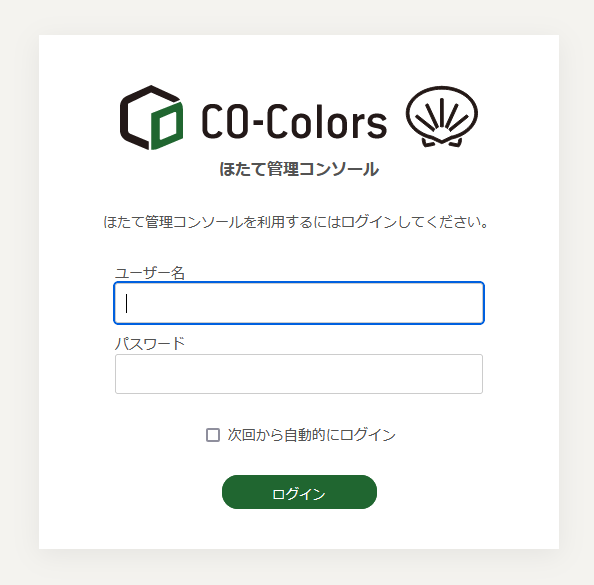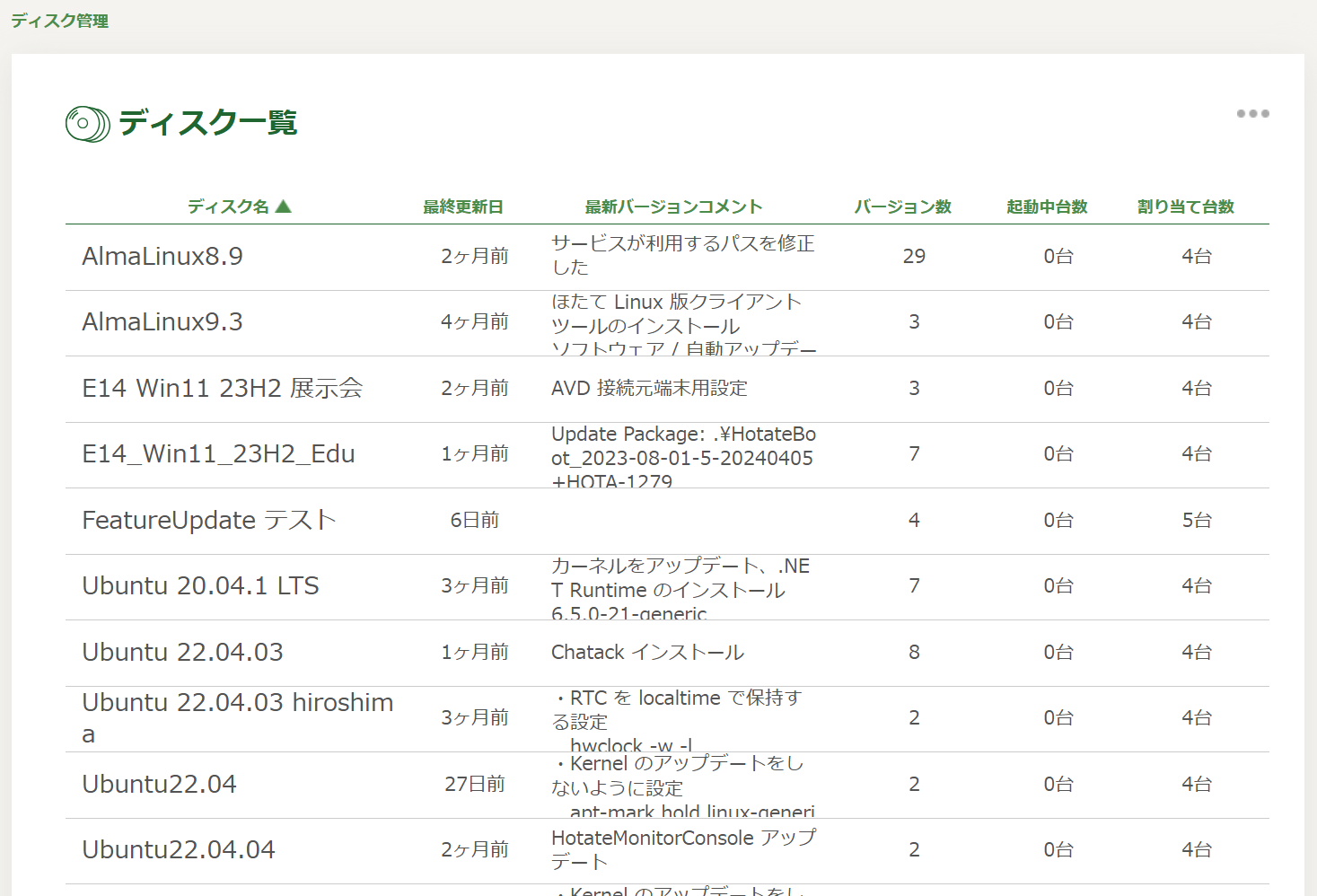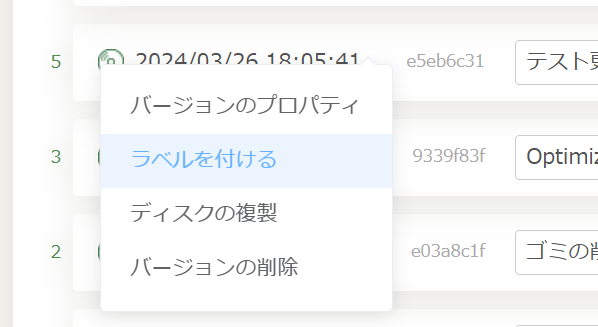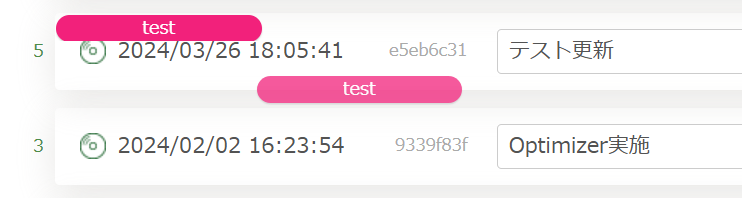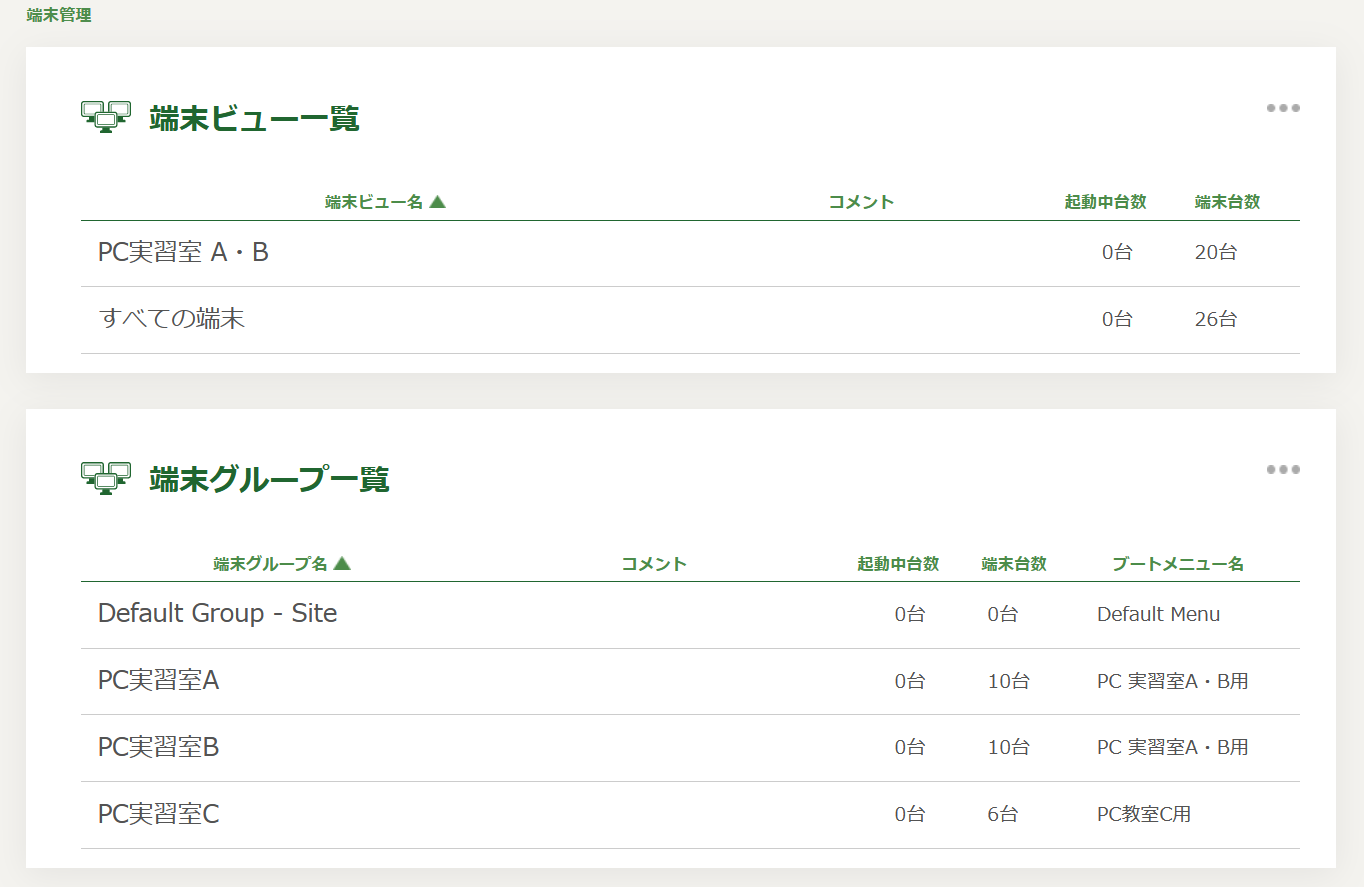3.1. 管理コンソールの概要¶
3.1.1. 管理コンソールとは¶
ほたては管理コンソールを用いてディスクイメージや端末の管理を行います。
3.1.2. 管理コンソールへの接続¶
管理コンソールへは、ブラウザを用いて接続します。
- WEB ブラウザを起動します。
注意
Internet Explorer での利用はできません。Edge / Chrome / Firefox などをご利用ください。
- https://ほたてサーバーのIP:30806/ へ接続してください。
メモ
ほたてサーバーのデスクトップにある「ほたて管理コンソール」のショートカットから、管理コンソールへ接続することもできます。
管理コンソールのログイン画面が表示されます。
ユーザー名・パスワードに、ほたての管理アカウントを入力して「ログイン」をクリックしてください。
メモ
インストール直後においては、インストール作業を行った際のアカウントでログインできるようになっています。
ログインに成功すると、管理コンソールの操作画面が表示されます。
3.1.3. 管理コンソールの操作画面¶
操作画面には5つのタブがあります。
- ① ディスク一覧
- ほたてに登録されたディスクイメージとその更新履歴を確認できます。ディスクの更新作業を行います。
- ② ブートメニュー管理
- 端末が起動するときに利用するディスクやバージョンを設定します。
- ③ 端末管理
- 端末をグルーピングして端末グループとして管理します。
- ④ ダッシュボード
- ほたてモニタ―コンソールにリンクします。
- ⑤ その他のメニュー
- ライセンス一覧の確認、ログアウトなどができます。
ディスク一覧¶
「ディスク一覧」タブには、ほたてに登録されたディスクの一覧が表示されます。 それぞれのディスクの最新の情報が表示されます。
ディスクにマウスオーバーすると「更新開始」のボタンが表示され、更新開始の操作を行うことができます。
ディスク名をクリックすると、そのディスクの更新履歴を一覧表示する画面に移動します。 ここでは、ラベルの設定や移動、更新履歴(バージョン)に対する様々な操作を行うことができます。
任意の名前で、ラベルを新規作成できます。 但し、既定のラベルと同じ名前を付けることはできません。
メモ
既定のラベルは「HEAD」「BASE」「UPDATE」および "__" で始まるラベルです。
ラベルの移動は、ドラッグ&ドロップで行います。
メモ
その他、バージョンに対する様々な操作(削除、コメントの編集、起動している端末の一覧、割り当てられている端末一覧など)を行えます。
ブートメニュー管理¶
端末グループとディスクのラベルとを紐づける形で、端末が起動した際のブートメニューを設定します。 デフォルトブートメニューには、すべてのディスクの最新版が登録されます。
注意
ブートメニューは端末グループに対して設定できますが、ビューに対しては設定できません。
端末管理¶
ほたてが管理する多数の端末を「端末グループ」および「ビュー」としてグルーピングできます。
- 端末グループ:
- 端末を起動したときに「同じブートメニュー(ディスク構成)を持つ端末群」を1つの端末グループとしてまとめます。 各端末はいずれか1つの端末グループに登録されます。 新規に登録された端末は、通常はデフォルトグループに登録されます。
- ビュー:
- 一度に同じ操作(電源起動・シャットダウン・再起動・自動ログオン)を行いたい端末群を1つのビューとしてまとめます。 ほたてモニターコンソールにおいて、教室単位で稼働状況を見たい場合のおいても利用できます。 1台の端末を複数のビューに登録できます。
注意
1台の端末を複数のグループに所属させることはできません。